IT
2024.03.15
 2025.04.16
2025.04.16【2025年最新】メールの送受信ができない。対処法について

 目次
目次- 1メールサーバー情報を変更
1-2
確認方法1-3
送信テスト1-4
それでもだめなら1-5
まとめ

メールサーバー情報を変更
原因としてはいくつかありますが、その中の一つで最近最も多い原因です。
GMOのメールを契約している方は必見です。メールサーバーがIPアドレス
メールサーバーがIPアドレスのままになっている方はこのエラーが起こっていると思います。
このIPアドレスを適切なサーバー名に変更しましょう。確認方法
確認方法ですが、Outlookを使用している方は左上のファイルをクリックして
アカウント設定を押してプロファイルの管理を押しましょう。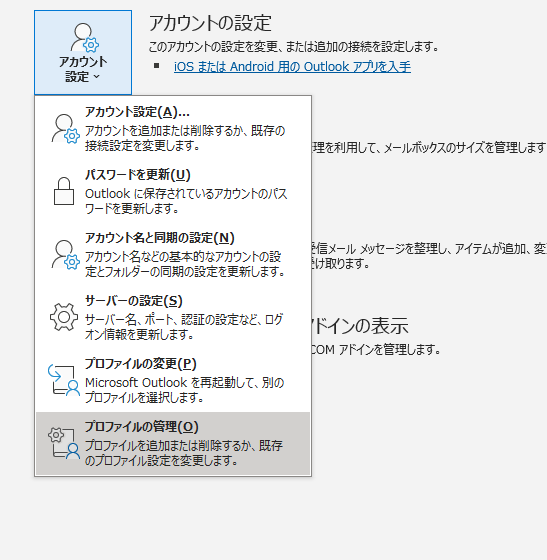
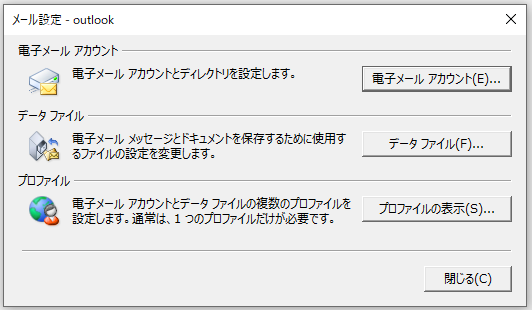
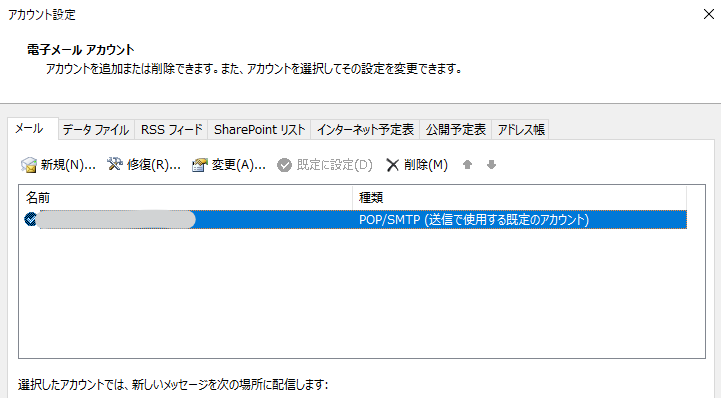
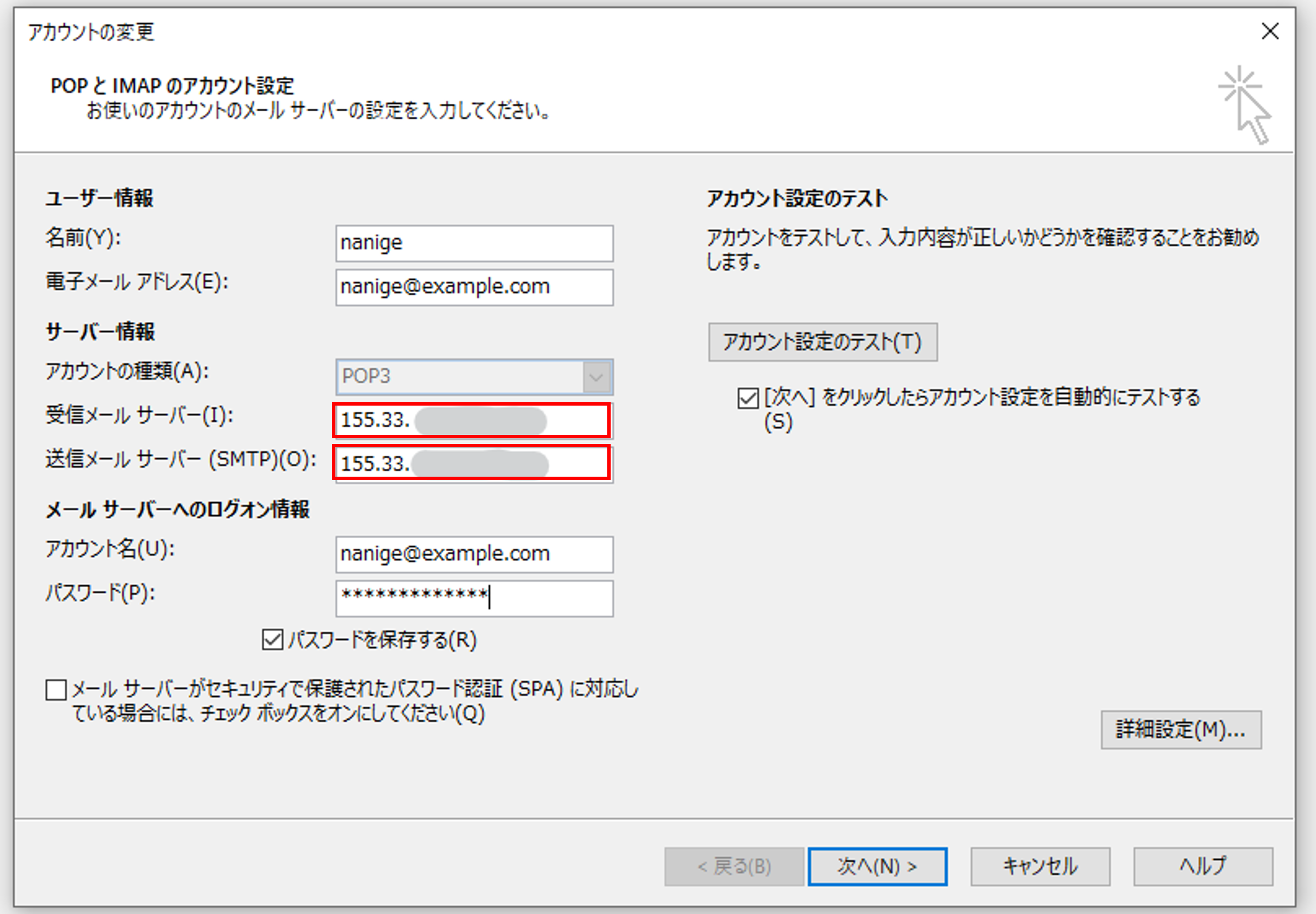
送信テスト
メールサーバーを変更したらアカウント設定のテストボタンを押して、
メールが送受信されるか確認しましょう。それでもだめなら
もし、それでもだめなら詳細設定からポート番号やSSLの設定を変更してください。
これは契約しているサーバーによって異なるのでご自身でのご確認を宜しくお願いします。まとめ
メールは普通一度設定したら放置する方がほとんどなので
こういった変更を機にメールの設定を確認するのもよいかもしれませんね。







 タグ
タグ
 カテゴリ
カテゴリ
 アーカイブ
アーカイブ
 サイト内検索
サイト内検索